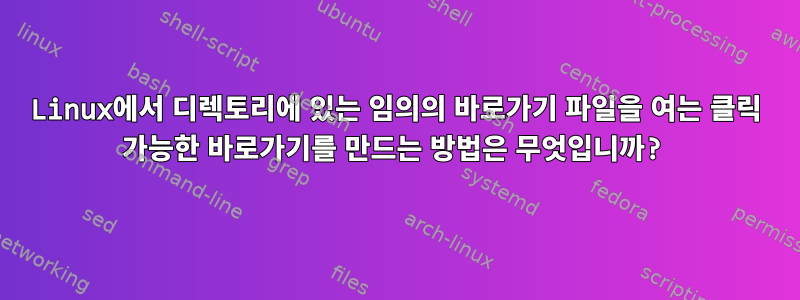
Linux Mint 데스크탑에 "Ungoogled Chromium Shortcuts"라는 디렉토리를 만들었습니다. 여기 .desktop에는 내가 액세스할 수 있는 각 에이전트마다 하나의 파일이 포함되어 있습니다 .
이 디렉토리를 열고 바로가기 중 하나를 두 번 클릭하면 올바른 설정으로 --proxyUngoogle Chromium이 열립니다 .
이제 수동으로 디렉터리를 열고 바로가기 중 하나를 선택하는 대신 바탕 화면의 바로가기를 클릭하여 무작위로 열 수 있도록 이 작업을 수행하려고 합니다.
이 목표를 어떻게 달성할 수 있나요? (추가 소프트웨어를 설치할 필요가 없습니다.)
답변1
좋아, 내 연구에 따르면 applications폴더 이름 Ungoogled Chromium shortcuts을 . 따라서 이와 같은 하위 폴더를 만들고 파일을 그 폴더로 옮깁니다 .applicationsUngoogled Chromium shortcuts.desktop$HOME/Ungoogled Chromium shortcuts/applications
이제 먼저 쉘 스크립트를 작성해야 합니다.
터미널을 엽니다. 먼저 쉘 스크립트를 저장할 폴더를 만듭니다. 아직 자리가 없다면 을 이용하시면 됩니다 ~/bin.
mkdir ~/bin
이제 이 폴더의 파일을 편집해 보겠습니다. 원하는 텍스트 편집기를 사용하고 파일 이름을 원하는 대로 지정할 수 있습니다. 그러나 나는 nano파일이 이라고 가정하고 random-shortcut-launcher.sh있으므로 다음을 수행하십시오.
nano ~/bin/random-shortcut-launcher.sh
이제 다음을 붙여넣으세요.
#!/bin/bash
MYFOLDER="$HOME/Ungoogled Chromium shortcuts"
XDG_DATA_HOME="$MYFOLDER" gtk-launch "$(basename "$(find "$MYFOLDER/applications/"*.desktop | shuf -n 1)")"
저장 및 종료. (나노를 사용하는 경우 ctrl-O를 누른 다음 ctrl-X를 누르십시오)
이제 스크립트를 실행 가능하게 만듭니다.
chmod a+x ~/bin/random-shortcut-launcher.sh
이제 새 파일을 만들어 보겠습니다 .desktop. 메뉴에 표시하고 싶다면 에 넣으세요 $HOME/.local/share/applications. (데스크톱 폴더에 넣으면 작동할 수도 있지만 아직 시도하지 않았습니다.) .desktop파일 편집기가 있으면 사용할 수 있지만 텍스트 편집기를 사용하여 만들 수도 있습니다.
nano $HOME/.local/share/applications/ShortcutLauncher.desktop
다음 위치에 붙여넣습니다.
[Desktop Entry]
Encoding=UTF-8
Version=1.0
Name=MyRandomShortcutLauncher
GenericName=My random shortcut launcher
Exec=/home/<username>/bin/random-shortcut-launcher.sh
Terminal=false
Icon=/path/to/icon.png
Type=Application
Categories=Network
Comment=Whatever you want
실제 사용자 이름 <username>으로 변경하세요 . 아이콘으로 사용하려는 실제 png 파일 로 Exec=변경합니다 . 마찬가지로 "원하는 대로"를 원하는 대로 변경하세요./path/to/icon.pngIcon=Comment=Name=GenericName=
원하는 메뉴 부분에 따라 변경해야 할 수도 있습니다. Network참조Categories=여기.
저장 및 종료.
작동해야합니다. 하지만 그렇지 않다면 그냥 "작동하지 않음"이라고 쓰지 마세요. 당신이 무엇을 했는지, 그리고 이것을 시도했을 때 어떤 일이 일어났는지 알려주세요.


